Conteúdo
Conheça #
Vamos ver rapidamente como podemos configurar o Hotjar Pixel no plugin Conversios em seu site WordPress. Siga estas etapas para recuperar seu Hotjar Pixel ID e integrá-lo perfeitamente.
Obtendo o Hotjar Pixel ID #
Etapa 1: Acessando a conta do Hotjar Business Manager #
Para obter o Hotjar Pixel ID, certifique-se de ter acesso à conta Hotjar Business Manager. Siga esses passos:
- Entrar na sua Conta Hotjar.
- Vou ao Ícone de perfil no canto superior direito.
- Selecionar Configurações da organização No menu suspenso.
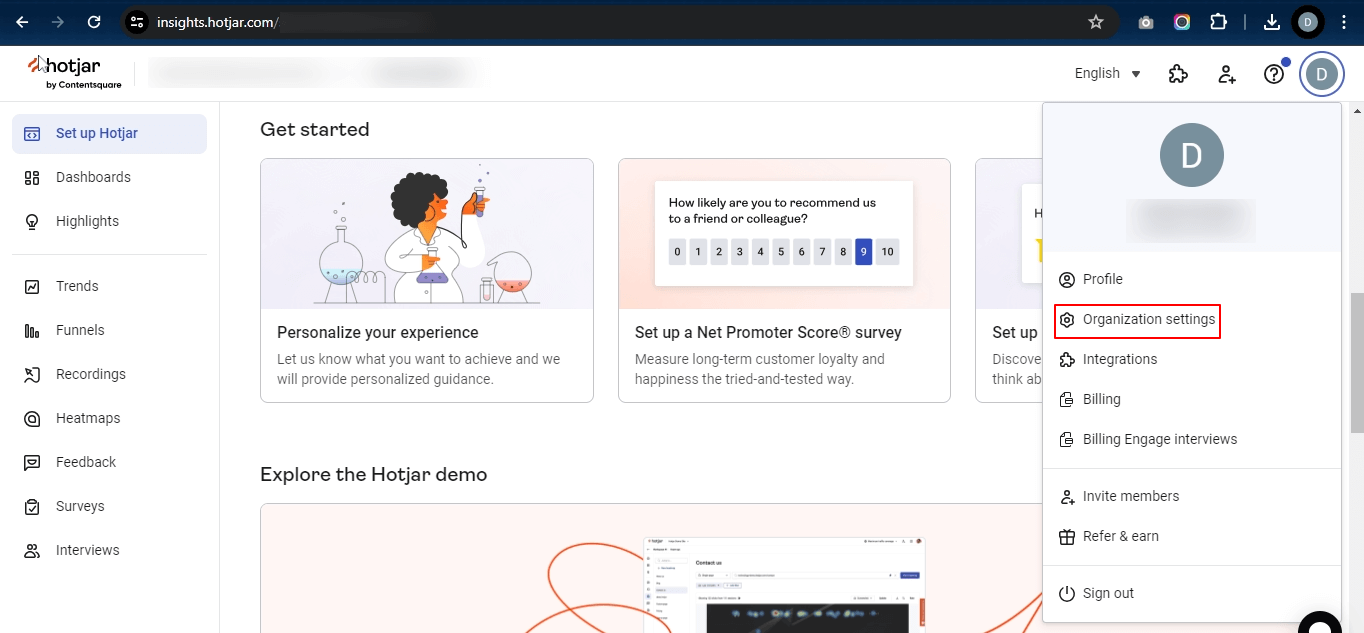
Etapa 2: recuperar o Pixel ID #
Depois de ser redirecionado para o Sites e organizações tela, você poderá obter seu Pixel ID. Siga esses passos:
- Localize seu site no Lista.
- Copie o ID do pixel como mostrado na imagem abaixo.
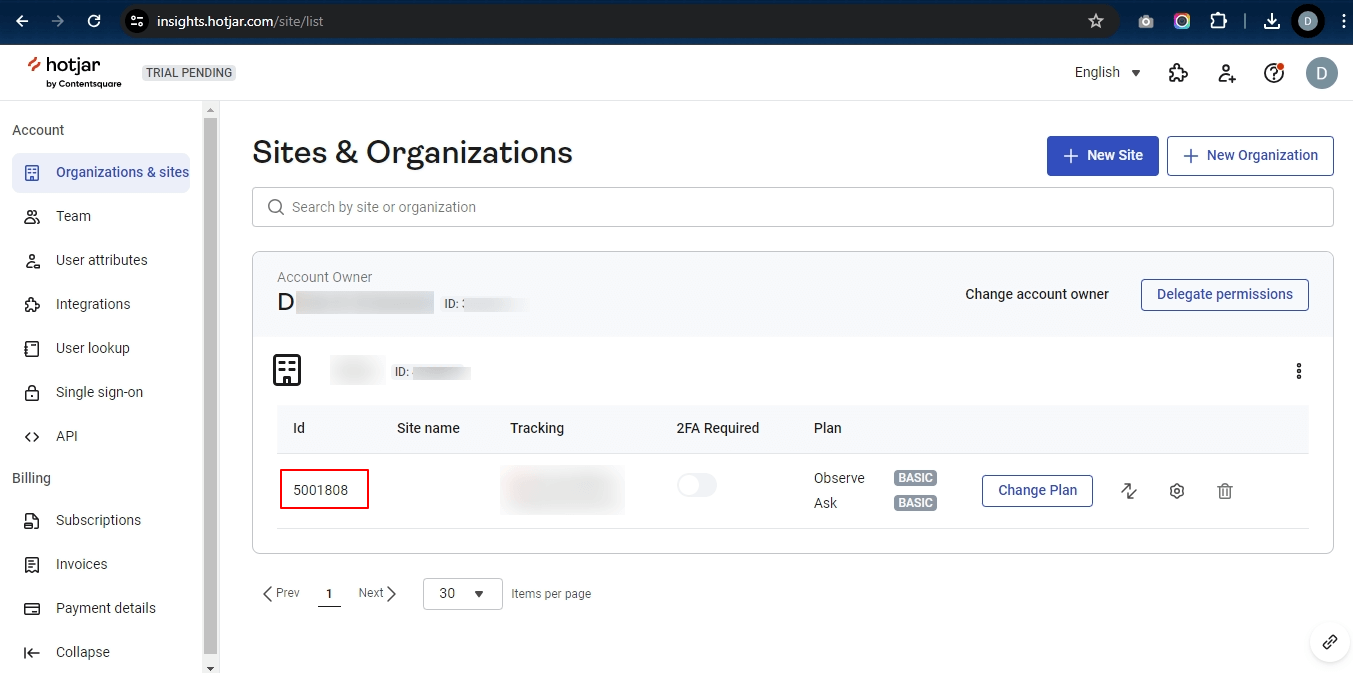
Integrando Hotjar com Plugin Conversios #
Etapa 3: Login no back-end do WordPress #
Para integrar o Hotjar com o plugin Conversios, faça login na sua conta backend do WordPress e siga este caminho:
- Acesse Conversios Pro.
- Acessar Pixels e análises.
- Clique em Integrações.
- Selecionar Pixel Hotjar.
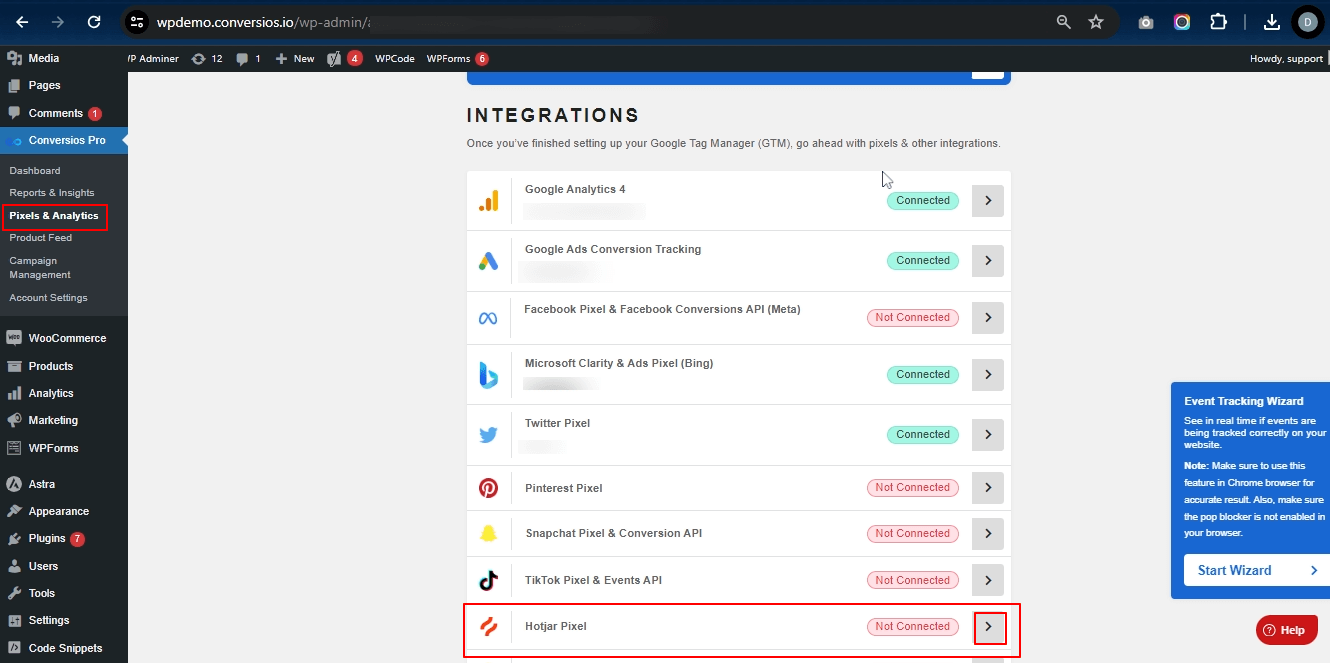
Etapa 4: adicionar o Hotjar Pixel ID #
- Cole o seu ID do pixel Hotjar no campo fornecido.
- Clique no Economize botão.
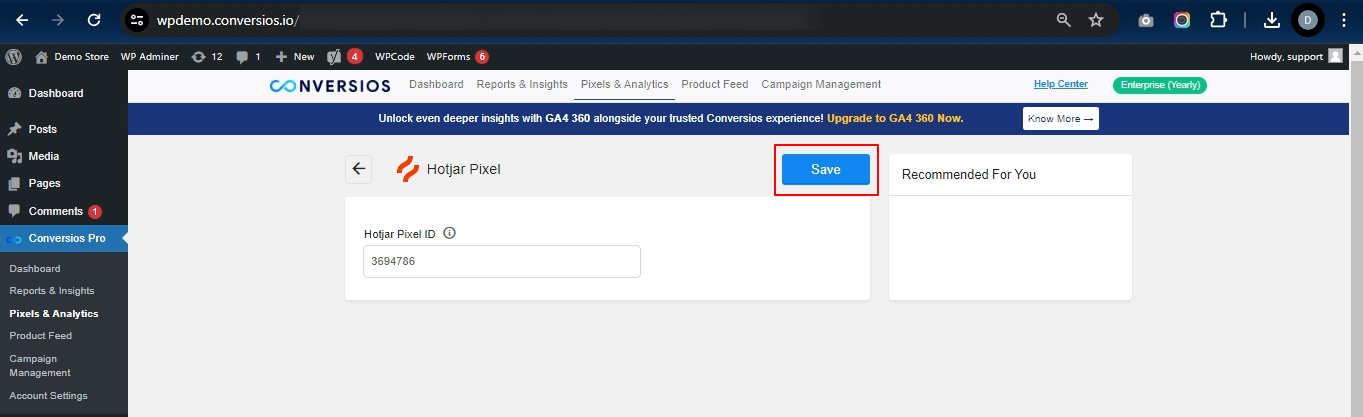
Parabéns! 🎉
Agora você integrou com sucesso seu Hotjar Pixel ID ao plugin Conversios em seu site WordPress.